VPS Windows đang hoạt động động ổn định, bỗng một ngày đẹp trời bạn đăng nhập VPS và có thông báo lỗi “An internal erros has occurred” nguyên nhân tại sao? Cách xử lý VPS lỗi An internal erros has occurred như thế nào mời các bạn cùng theo dõi bài viết.
Nguyên nhân gây ra lỗi “An internal erros has occurred”
Lỗi An internal erros has occurred chỉ gặp phải khi bạn sử dụng VPS Windows và đăng nhập VPS trên máy tính, đây là một trong những lỗi phổ biến thường gặp trong quá trình sử dụng VPS, đặc biệt là các VPS Windows US (Mỹ). Nguyên nhân là do các công cụ scan trên môi trường Internet đang hoạt động rất mạnh, chúng quét các dải IP với mục đích tìm kiếm một file RDP hợp lệ để chiếm quyền sử dụng VPS.
Trong thời gian qua, đã có khá nhiều báo cáo cho biết rằng người dùng không thể sử dụng VPS thông qua Remote Desktop Connection với thông báo lỗi như trên. Cũng theo các báo cáo, sự cố này xảy ra bất thường và không phải do bất kỳ hành động can thiệp nào dẫn đến lỗi “An internal erros has occurred”. Do vậy, quý khách có thể yên tâm rằng, việc sử dụng Máy chủ ảo của mình là hoàn toàn hợp lệ, lỗi này sảy ra do nguyên nhân từ các bot net scan RDP gây ra chứ không phải do nhà cung cấp hay khách hàng. Dưới đây, ZingServer sẽ hướng dẫn bạn cách khắc phục triệt để lỗi này nhé.
Cách khắc phục lỗi “An internal erros has occurred“
Giải pháp cho vấn đề lỗi “An internal erros has occurred” không quá phức tạp, khách hàng hoàn toàn có thể xử lý được, trong trường hợp đã thực hiện mà không thành công, Quý khách có thể liên hệ với nhân viên chăm sóc khách hàng của ZingServer để được hỗ trợ. Còn dưới đây là hướng dẫn tự khắc phục lỗi “An internal erros has occurred” trên VPS Windows khi đăng nhập bằng Remote Desktop Connection”.
Bước 1. Login bằng cách thử enter lại nhiều lần
Bạn phải nhấn Connect nhiều lần (khoảng 5-7 lần) để đăng nhập vào VPS. Sau khi đã đăng nhập được vào VPS, Quý khách copy toàn bộ đoạn code dưới đây:
netsh advfirewall firewall add rule name=”Remote Desktop Service” dir=in action=allow protocol=TCP localport=44556
Set-ItemProperty -Path HKLM:\SYSTEM\CurrentControlSet\Control\Terminal*Server\WinStations\RDP-TCP\ -Name PortNumber 44556
shutdown /r /t 0
Write-Warning “ZingServer bat dau khoi dong lai VPS cua ban, hay thu lai voi Port moi sau 30s nhe, tran trong”
Lưu ý Port 44556 có thể được thay đổi bằng một số bất kỳ nằm trong khoảng 5000 đến 65000, Quý khách nên lựa chọn ngẫu nhiên để bảo mật dịch vụ. Khi đổi port nhớ thay thế hoàn toàn vì có hai nơi bạn phải điền port ở trong code trên.
Nếu thử đăng nhập từ 5-7 lần không được thì Quý khách có thể liên hệ bộ phận chăm sóc khách hàng của ZingServer để được hướng dẫn xử lý.
Bước 2. Paste code vừa copy vào PowerShell của VPS
Ở trong VPS vừa đăng nhập được, Quý khách vào Start để tìm PowerShell, mở PowerShell lên.
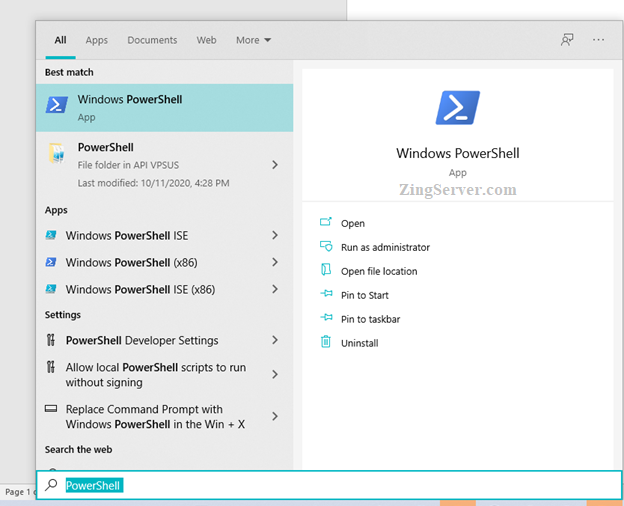
Click chuột PHẢI để paste đoạn code vừa copy vào (hoặc click chuột trên thanh lệnh Clip board -> chọn CtrlV). Sau khi hoàn tất, VPS của bạn sẽ tự động khởi lại và có thể đăng nhập trở lại sau 30 giây.
Bước 3. Truy cập lại vào địa chỉ IP bao gồm IP cũ + đuôi “:44556” đã thêm
Sau khi thực hiện các bước trên, VPS của bạn đã khắc phục xong lỗi An internal erros has occurred nhưng khi đăng nhập, Quý khách phải thêm đuôi Port đã chỉnh sửa ở trong code trên. Ví dụ: Nếu IP của quý khách là 188.220.336.266 thì lúc này khi đăng nhập VPS bạn phải đăng nhập bằng IP sau 188.220.336.266:44556 khi điền vào ô Computer, như hình minh họa sau:
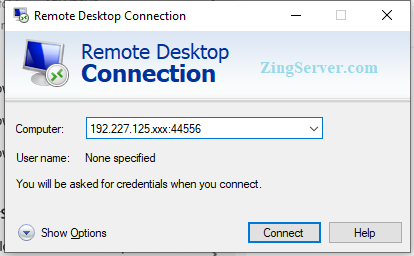
Như vậy với 3 bước ngắn gọn trên, Quý khách đã có thể tự sửa lỗi An internal erros has occurred cho VPS của mình, kính chúc quý khách một ngày làm việc hiệu quả. Nếu quý khách cần trợ giúp về VPS Server xin vui lòng contact với bộ phận chăm sóc khách hàng.
ZingServer trân trọng cảm ơn./.

























